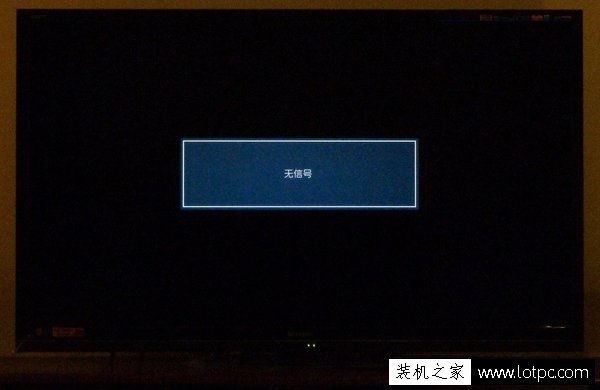电脑黑屏只有鼠标箭头怎么修复
电脑黑屏是比较常见的电脑故障现象之一,原因不同,解决方法也不一样。有网友遇到了电脑开机黑屏的情况,但奇怪的是电脑黑屏只有鼠标箭头怎么修复?下面就教下大家电脑黑屏只有鼠标箭头的解决方法。

工具/原料:
系统版本:windows 10系统
品牌型号:笔记本/台式电脑
软件版本:小白一键重装系统 v2290
方法/步骤:
方法一:重启explore文件
1、电脑黑屏可能是系统资源管理器崩溃。我们首先在电脑黑屏界面按下“ctrl+alt+delete”组合键,选择任务管理器打开。
2、找到左上角的文件,点击“运行新任务”。
3、接着输入explorer.exe确定。等待系统重启就可以正常使用了。
方法二:卸载不兼容显卡驱动等
1、如果是显卡驱动不兼容导致的黑屏。win7电脑重启后快速简单的敲击F8,Win10系统的电脑强制重启三次进入到修复选项,再进入安全模式。
2、接着电脑进入安全模式后,右键单击我的电脑--属性--设备管理器,找到显示适配器,右键单击显卡驱动点击卸载。然后重启正常进入系统后,再重新安装显卡驱动(通过驱动精灵安装)。
方法三:u盘重装系统
如果上面的方法都没用的话,一般都是因为系统文件丢失或损坏了,考虑给电脑重装系统解决。可以用小白一键重装系统制作u盘启动盘重装系统即可,具体的教程可以参照:小白u盘启动盘重装系统教程。
总结:
方法一:重启explore文件
按下“ctrl+alt+delete”组合键,选择任务管理器打开;
点击文件,选择“运行新任务”,输入explorer.exe确定,等待修复即可;
方法二:卸载不兼容显卡驱动等
重启后快速简单的敲击F8,Win10系统的电脑强制重启三次进入到修复选项,再进入安全模式;
右键单击我的电脑--属性--设备管理器,找到显示适配器,右键单击显卡驱动点击卸载;
等进入正常系统后,再重装合适的驱动即可;
方法三:u盘重装系统
使用小白一键重装系统制作u盘启动盘重装系统;
我告诉你msdn版权声明:以上内容作者已申请原创保护,未经允许不得转载,侵权必究!授权事宜、对本内容有异议或投诉,敬请联系网站管理员,我们将尽快回复您,谢谢合作!